AirMagic Review: Drone Photography의 전담 편집자
에어매직
요약
에어매직 사용하기 쉽고 간소화된 인터페이스에서 무인 항공기 사진을 위한 AI 기반 자동 조정 기능을 제공합니다. 다양한 드론에 대한 렌즈 보정 프로필은 배럴 왜곡을 과거의 일로 만들고 하늘 향상 및 안개 제거를 위한 자동 조정을 통해 항공 촬영을 극적으로 개선할 수 있습니다. 하루 종일 배터리를 교체하고 엄청난 수의 사진을 얻은 경우 AirMagic은 추가 지원 없이 한 번에 일괄 처리할 수 있습니다. 그러나 이 프로세스는 약간 버그가 있는 것 같습니다. 소프트웨어를 사용할 때 경험한 충돌은 모두 여러 이미지를 편집할 때 발생했기 때문입니다.
좋아요와 싫어요 카테고리 모두에 자동 조정을 넣었는데 오타가 아니라는 것을 눈치채셨을 것입니다. AirMagic의 자동 보정 도구는 이미지 편집 프로그램에 익숙하지 않은 드론 사용자에게 적합합니다. 다른 것을 원하면 AirMagic이 이미지에 적용되는 강도를 제외하고는 효과를 제어할 수 없기 때문에 운이 좋지 않습니다. 이것이 일부 사용자에게 어필할 수 있지만 일반적으로 편집을 조금 더 제어하는 것이 좋습니다.
내가 좋아하는 것: 자동 조정. 드론 렌즈 보정 프로필. 간소화된 인터페이스. 일괄 처리. 원시 지원.
내가 좋아하지 않는 것: 자동 조정. 비용 대비 사용 범위가 제한됨. Windows에서 배치 프로세스가 충돌합니다.
==> 20% 할인 프로모션 코드: 소프트웨어하우
빠른 업데이트: AirMagic이 다음과 병합되었습니다. 루미나, 기능 및 가격에 약간의 변경이 있을 수 있습니다. 우리는 앞으로 기사를 업데이트할 수 있습니다.
이 리뷰에서 저를 믿어야 하는 이유
안녕하세요, 제 이름은 Thomas Boldt이고 XNUMX년 넘게 디지털 사진작가로 활동해 왔습니다. 그 동안 나는 거의 모든 사진 편집 프로그램(윈도우 or 맥)을 사용할 수 있으며 좋은 편집자와 나쁜 편집자를 구분하는 것이 무엇인지 배웠습니다. 모든 것을 테스트하는 데 시간을 낭비하지 말고 내 리뷰를 따르고 사진에 다시 집중하세요!
Skylum은 프로그램을 평가할 수 있는 검토 라이센스를 제공했지만 소프트웨어 평가에는 영향을 미치지 않았습니다. 예를 들어, AirMagic에 대한 나의 초기 경험은 그다지 좋지 않았다고 주저하지 않습니다. 처음 사용하려고 했을 때 활성화 서버가 오류 메시지나 설명 없이 실패했으며 Skylum 지원 팀에서 문제를 해결하기까지 며칠이 걸렸습니다.
AirMagic에 대한 자세한 검토
활성화 서버에 대한 초기 문제에도 불구하고 Skylum 측에서 해결한 후에는 모든 것이 매우 원활하게 진행되었습니다. 설치 과정은 매우 빠르며 Photoshop이나 Lightroom이 설치되어 있으면 AirMagic을 플러그인으로 빠르게 설치할 수 있습니다.
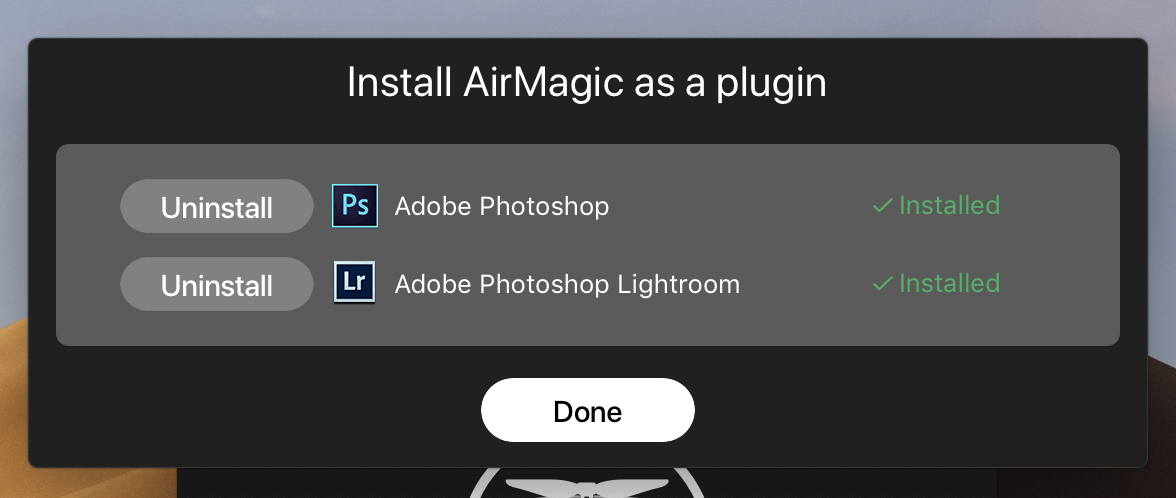
모든 것이 설정되면 프로그램 자체는 매우 최소한의 인터페이스로 사용하기 매우 간단합니다. macOS와 Windows 버전은 거의 동일하며 둘 다 운영 체제의 파일 브라우저에 의존하여 편집할 이미지를 로드합니다. 이미지 브라우저가 내장되어 있으면 좋겠지만 이것은 사소한 문제이며 프로그램의 단순성을 어지럽힐 수 있습니다.

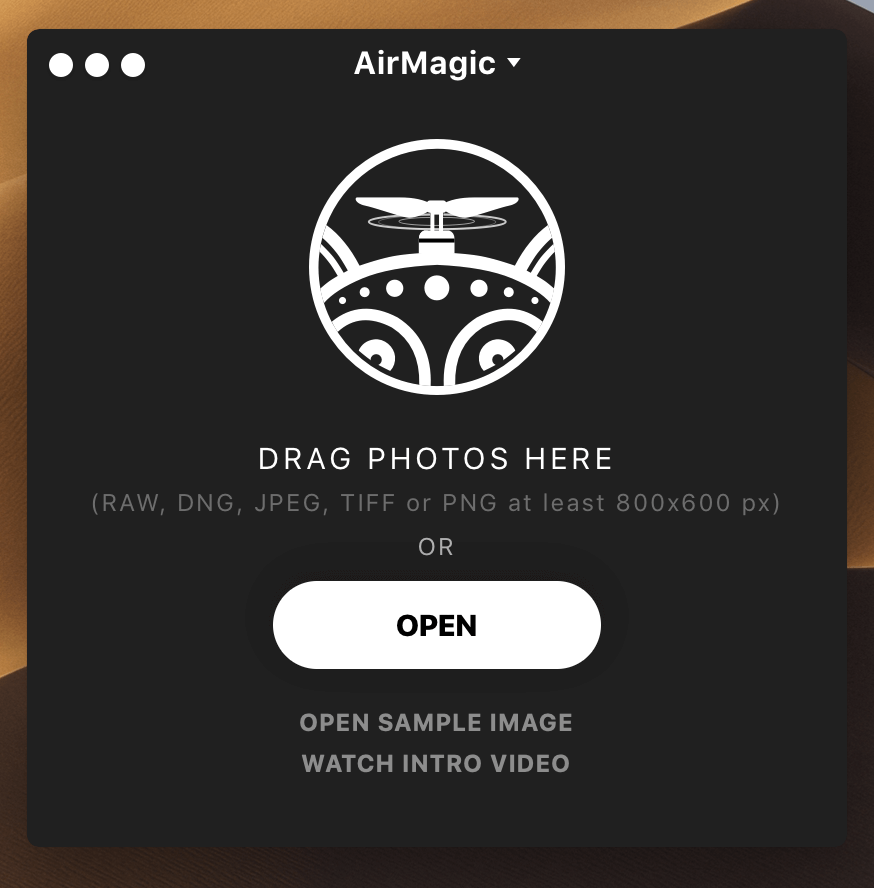
Windows 버전은 Mac과 PC가 프로그램 창을 처리하는 방식의 차이로 인해 조금 더 압축되었습니다. 결과적으로 PC 버전에는 모든 일반적인 메뉴 옵션이 단일 드롭다운에 압축되어 있습니다. 그러나 이것이 약간 덜 우아하더라도 사용하기가 훨씬 더 쉽다고 주장할 수도 있습니다.
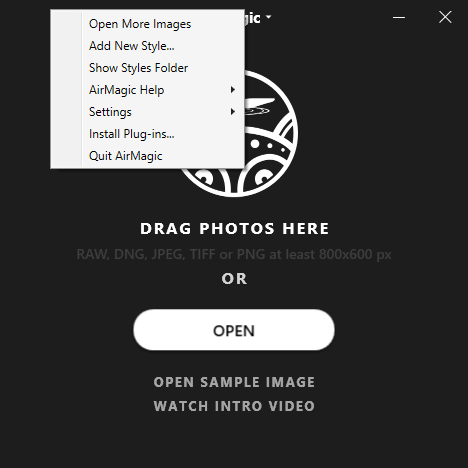
자동 수정
나는 먼저 ‘샘플 이미지 열기’ 옵션을 사용하여 조정을 테스트했습니다. DJI Mavic Pro 드론. 이미지를 선택하면 세련된 작은 애니메이션과 작업을 대략적으로 설명하는 일련의 빠른 문장이 표시되며 조정 결과를 보기 전에 ‘멋지게 만들기 위한 최종 수정’으로 끝납니다. (프로그램이 할 때마다 ‘그물 모양의 스플라인’을 발견하기를 희망하지만, 당시 모든 개발자가 SimCity를 플레이했던 것은 아닙니다.)
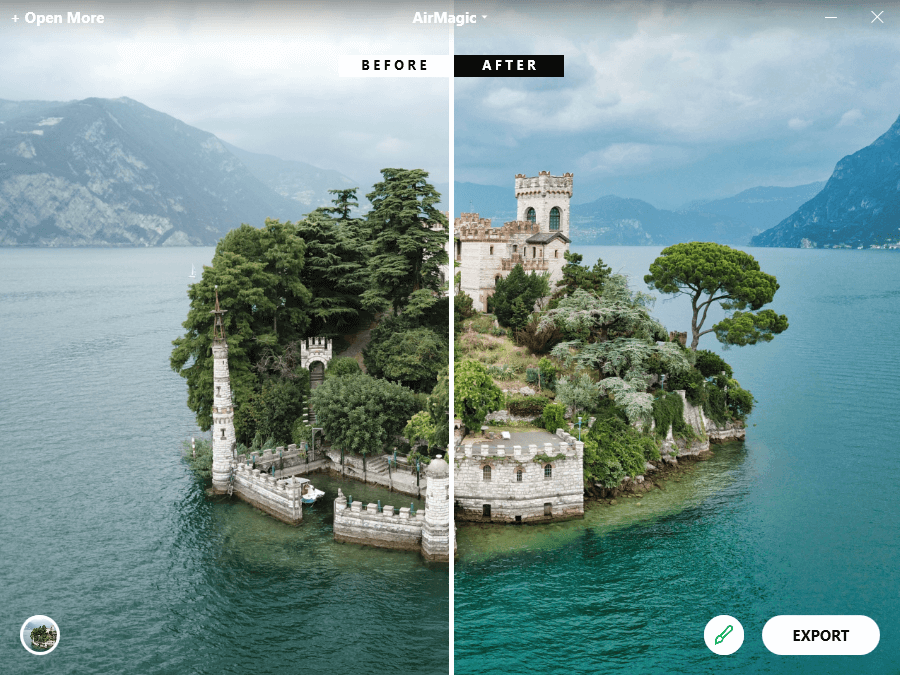
보시다시피 인터페이스는 왼쪽 하단에서 사전 설정 스타일에 액세스하고 ‘내보내기’ 옆에 있는 브러시 아이콘에서 조정 강도를 제어할 수 있는 매우 간단합니다. ‘전 | After’ 라인은 편리한 드래그 가능한 슬라이더로, 이미지의 다양한 부분을 빠르게 비교할 수 있습니다.
나중에 내 테스트에서 볼 수 있듯이 내 이미지에는 ‘자동 렌즈 수정’ 옵션이 추가되었습니다. Skylum의 샘플 이미지에 대한 자동 렌즈 보정 프로세스는 다른 조정이 추가되기 전에 발생하는 것으로 보이므로 Before 및 After 슬라이더로 효과를 볼 수 없습니다. 이것은 내 것이 드론으로 촬영되지 않았기 때문일 수 있지만 완전히 확신할 수는 없습니다. 물론 이 이미지는 Skylum이 AirMagic의 기능을 과시하기 위해 직접 선택한 것이지만 나머지 조정은 전반적으로 상당히 인상적입니다.
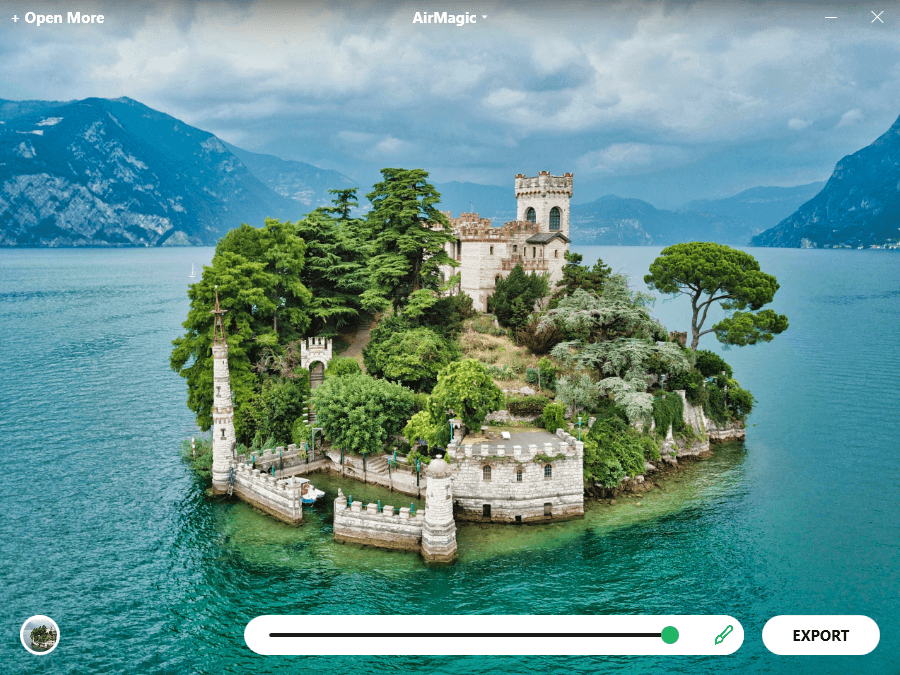
조정 슬라이더를 최대로 돌리면 섬 주변에 약간의 후광이 보이기 시작할 수 있습니다. 특히 왼쪽의 큰 나무 캐노피와 배경의 산/물 사이에서 그렇습니다. 이것은 여전히 완전 자동 마스킹 프로세스에 매우 적합하며 AirMagic이 이 문제를 얼마나 잘 처리했는지 매우 인상적입니다. 헤이즈 보정으로 인해 내 취향에는 너무 파란색으로 포화되었지만 실제 사용에서 조정 슬라이더를 최대로 돌리고 싶지는 않을 것입니다.
드론으로 항공 사진을 촬영하지는 않았지만 AirMagic을 통해 높은 고도의 DSLR 사진 몇 장을 가져와서 얼마나 잘 처리하는지 확인했습니다. Skylum이 Windows 개발을 소홀히 한 것인지 아니면 제가 운이 좋지 않은 것인지는 확실하지 않지만 PC에서 내 사진 중 하나를 처음 열었을 때 프로그램이 충돌했습니다. 이상하게도 모든 조정을 완료하고 충돌하기 전에 표시했습니다. macOS 버전의 소프트웨어는 문제 없이 동일한 사진에서 동일한 작업을 처리했습니다.
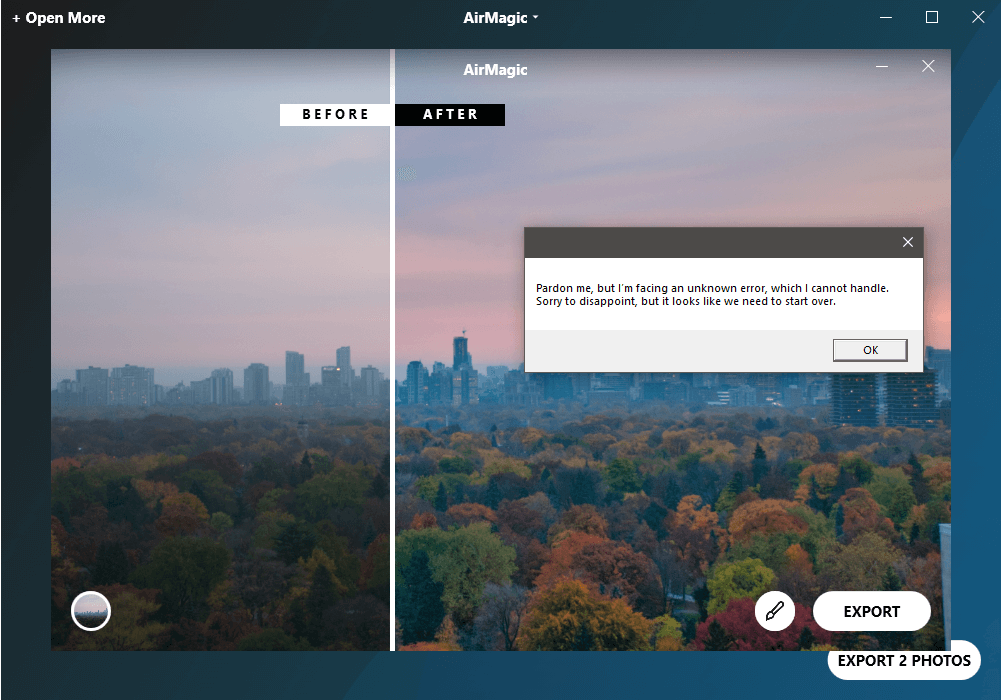
새 파일을 기존 편집에 끌어다 놓아서 일괄 처리하고 싶다고 생각했기 때문인지 확실하지 않지만 프로그램을 새로 다시 시작한 후 사진을 다시 열었을 때 문제가 없었습니다.
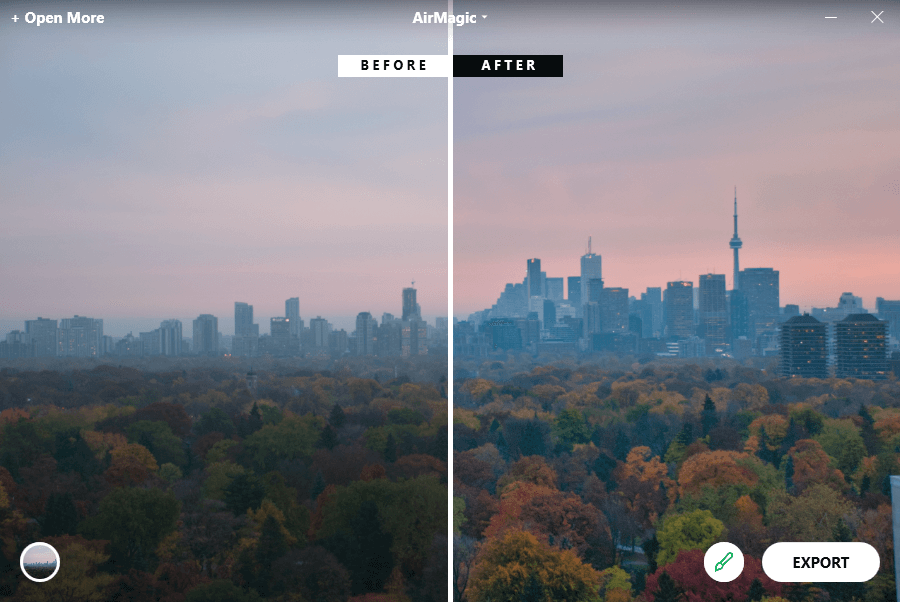
연무 제거로 인해 연무가 다시 파란색으로 바뀌었지만 전경의 가을 나무를 밝게 하고 전반적으로 채도를 높이는 데 큰 역할을 했습니다.
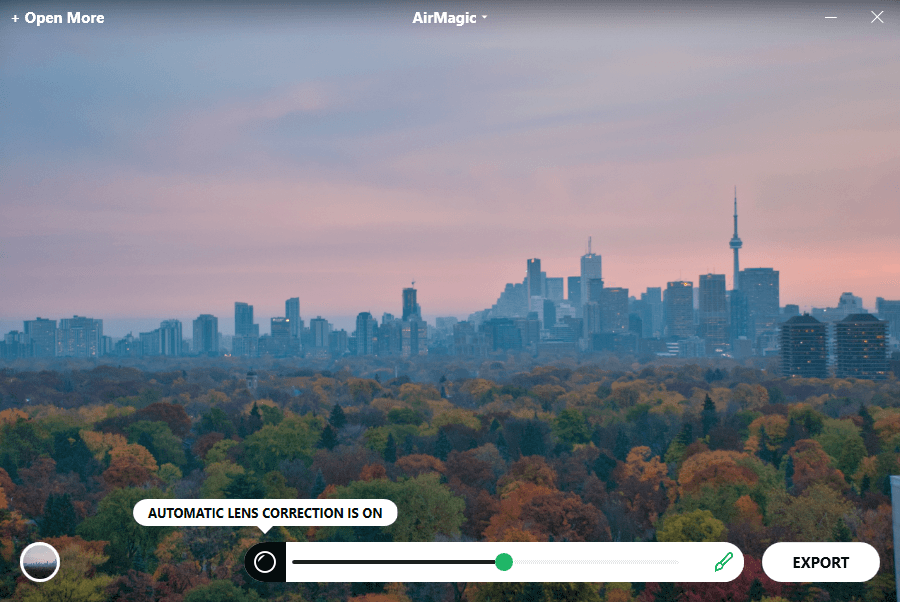
조정 강도를 최대로 올린 후 첫 번째 샘플 이미지에서 발견한 후광이 없는 것 같습니다. 이 이미지에는 ‘자동 렌즈 보정’ 옵션이 추가되었지만 두 버전을 비교한 결과 차이가 없는 것 같습니다. 오른쪽 하단에 있는 건물의 작은 모서리가 두 버전에서 모두 변경되지 않고 표시되기 때문입니다. . AirMagic에 드론 렌즈에 대한 보정 프로필만 있기 때문인지 아니면 배럴 왜곡이 눈에 띄지 않을 정도로 충분하지 않았기 때문인지 확실하지 않습니다.
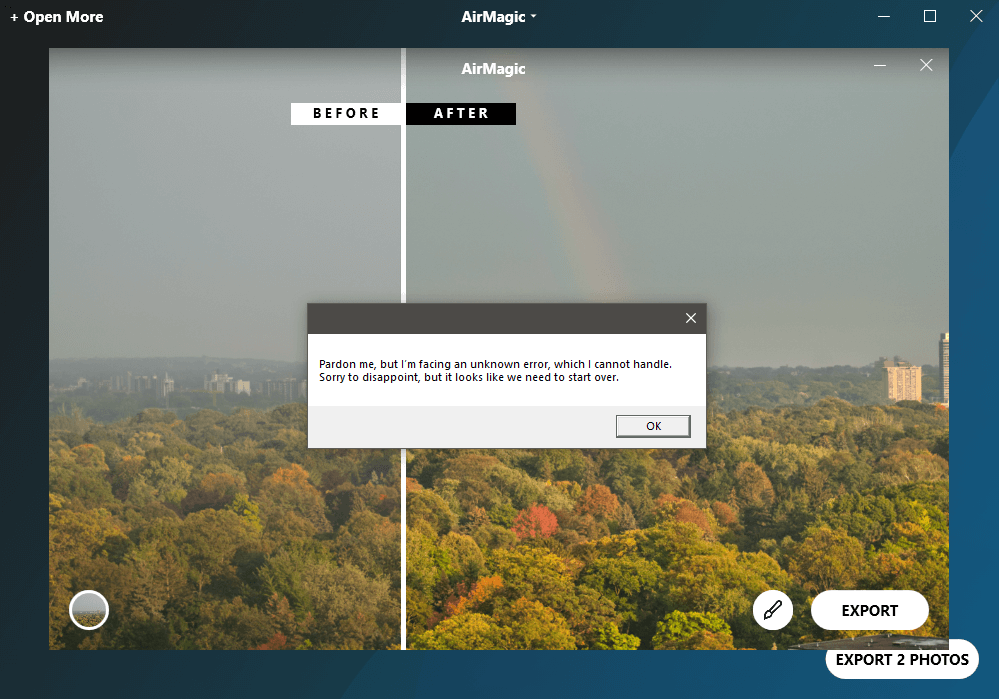
두 번째 사진을 일괄로 편집하려고 하다가 같은 크래시가 다시 발생해서 이미지를 하나씩 추가하는 것과 관련이 있지 않을까 생각했습니다. 그러나 동시에 3개의 사진을 추가했을 때 편집하려고 할 때 동일한 충돌이 다시 발생했습니다.
결국, 이것이 Windows 고유의 문제일 수 있다는 것을 깨달았고 Mac에서 충돌 없이 동일한 프로세스를 시도했습니다. Skylum은 이전에 Macphun으로 알려졌기 때문에 Mac 개발 팀이 단순히 경험이 더 많은지 궁금합니다. 나는 내가 검토한 다른 소프트웨어에서도 이 문제를 발견했으며 이러한 문제가 지속적으로 발생하는 것에 대한 변명의 여지가 없습니다.
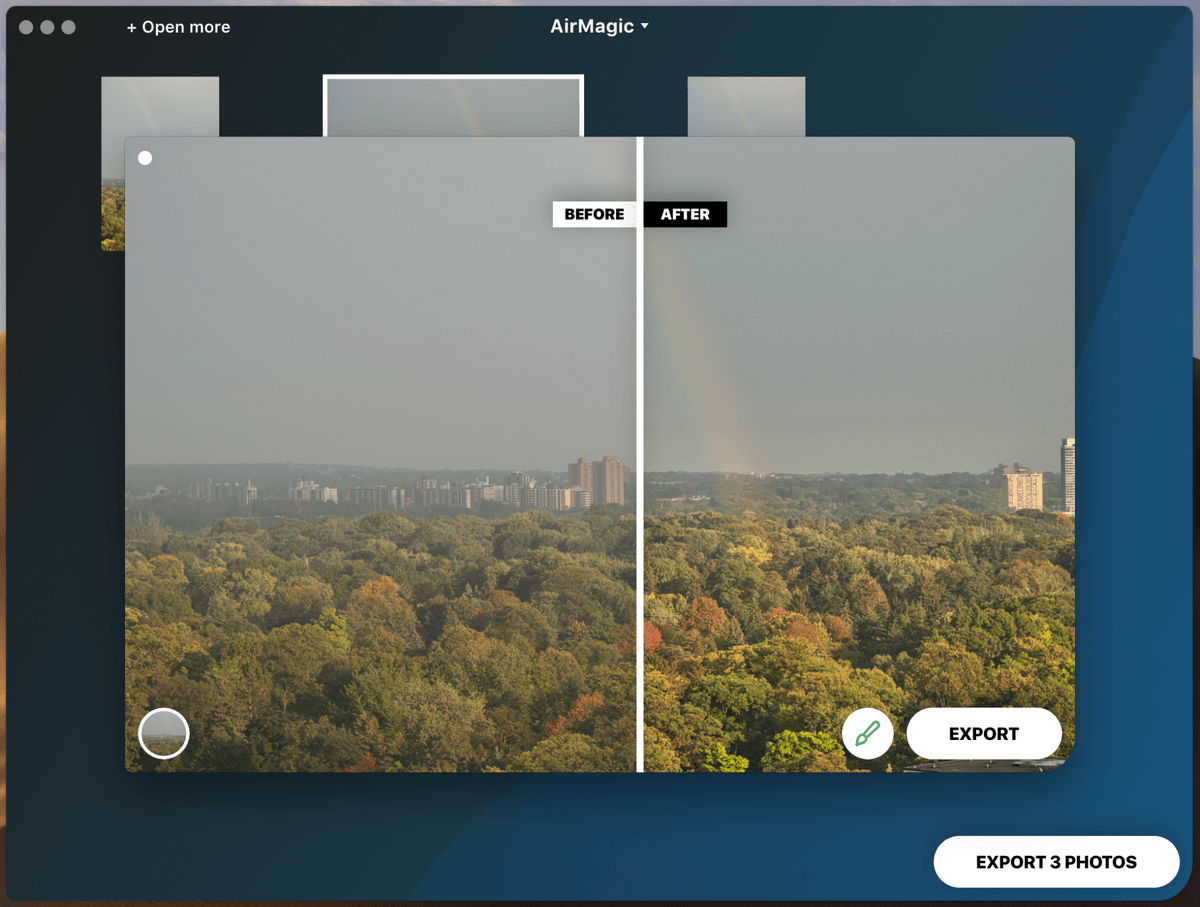
Windows에서 AirMagic의 일괄 처리 기능을 사용하려면 Skylum이 이 버그를 해결할 때까지 기다리는 것이 좋습니다. 이미지를 하나씩 작업하는 데 만족한다면 안정성 문제는 없는 것 같고 Mac 버전은 두 가지 작업 유형 모두에서 완벽하게 안정적인 것 같습니다.
스타일
강도를 제외하고 조정을 제어할 수는 없지만 AirMagic에는 이미지에 적용할 수 있는 몇 가지 사전 설정 스타일이 있습니다. 이는 Instagram 필터와 동일한 방식으로 작동하며 추가 사전 설정을 다운로드하고 적용하여 기본 제공되는 5개 세트를 확장할 수 있습니다. 그들이 하는 일을 볼 수 있는 유일한 방법은 테스트하는 것입니다. 이름이 그다지 도움이 되지 않기 때문입니다. Zephyr가 Chinook보다 낫습니까? 둘 다 바람의 유형이지만 시네마틱과 감성은 처음에 보이는 것만큼 명확하지 않습니다.
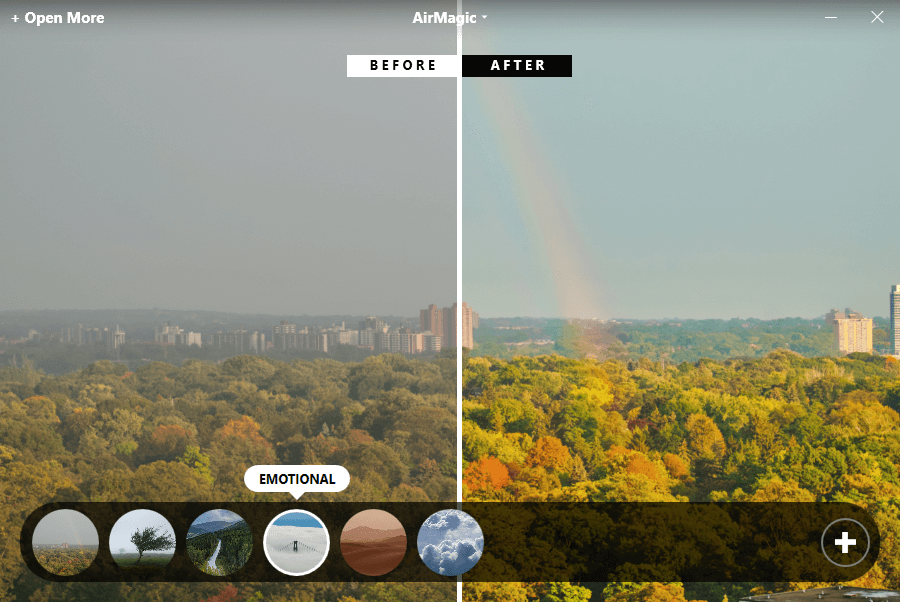
불행히도 스타일은 쌓을 수 없으므로 ‘Sandstorm’ 따뜻함 부스트와 함께 ‘Emotional’ 스타일의 채도 부스트를 원하는 경우 이들을 결합한 새 사전 설정을 다운로드하지 않는 한 운이 좋지 않습니다. 현재 사용할 수 있는 추가 사전 설정은 없지만 Skylum은 다른 소프트웨어와 동일한 방식으로 사전 설정 팩에 대해 요금을 청구할 것이라고 가정합니다.
플러그인 통합
AirMagic은 Adobe Lightroom Classic 및 Adobe Photoshop용 플러그인으로 설치할 수 있으며 독립 실행형 버전과 거의 동일한 방식으로 작동합니다. AirMagic은 Photoshop의 필터 메뉴를 통해 액세스하거나 Lightroom의 내보내기 기능을 사용하여 액세스할 수 있습니다.
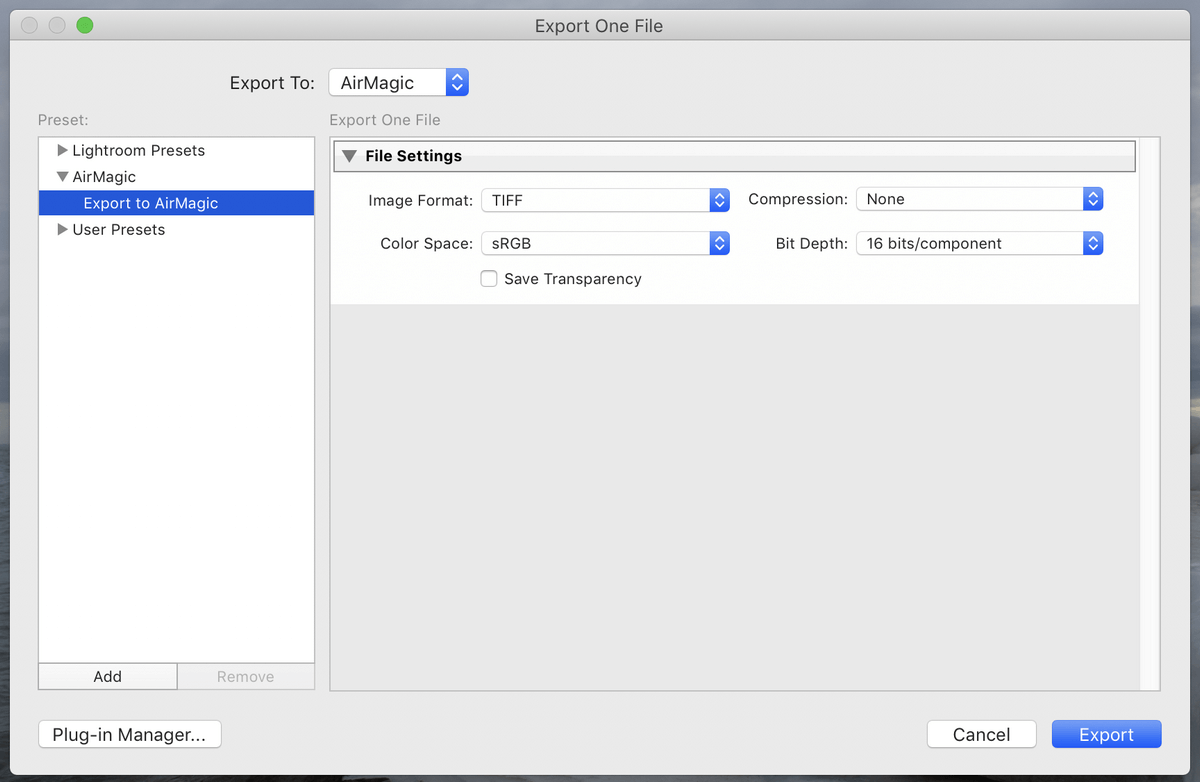
그러나 플러그인 모드에서 AirMagic을 사용하면 많은 이점이 있는지 확신할 수 없습니다. Lightroom과 Photoshop은 모두 AirMagic 기계 학습 알고리즘이 제공하는 자동 조정보다 성능이 뛰어나며 둘 다 더 강력한 일괄 처리 도구를 가지고 있습니다. 내가 볼 수있는 유일한 진정한 이점은 자동 AI 기반 마스킹이지만 Lightroom 및 Photoshop과 같은 전문가 수준 프로그램 작업에 이미 익숙하다면 편집 프로세스에 대한보다 심각한 수준의 제어에도 익숙해 질 것입니다.
물론 편집이 너무 늦어서 버튼을 클릭하기만 하면 Photoshop에서 내 상상력을 즉시 이해할 수 있기를 바랐던 적이 있습니다. 아마도 AirMagic의 AI가 그 길의 첫 번째 단계일 것입니다.
AirMagic 대안
루미나 (맥/윈도우)
Skylum의 AI 기반 편집 도구가 마음에 들지만 편집 프로세스를 좀 더 제어하고 싶다면 Luminar가 필요할 수 있습니다. 그러나 AirMagic과 마찬가지로 Mac 버전의 소프트웨어는 Windows 버전보다 더 안정적이고 안정적입니다.
친목 사진 (맥/윈도우)
Affinity Photo는 보다 저렴한 가격으로 강력한 편집 도구를 제공하지만 편리한 자동 편집 기능은 포함되어 있지 않습니다. 견고한 편집기를 찾고 있지만 Photoshop을 사용하고 싶지 않다면 Affinity Photo가 필요할 수 있습니다.
Adobe Lightroom CC (맥/윈도우)
Adobe 구독 모델에 문제가 없다면 Lightroom은 자동 편집 기능과 정밀한 제어가 훌륭하게 결합된 기능을 제공합니다. 일부 드론의 경우 자동 렌즈 보정 기능이 있지만 이 글을 쓰는 시점에서는 범위가 상당히 제한되어 있으므로 필요한 경우 드론이 목록에 있는지 확인하십시오.
등급 뒤에 숨겨진 이유
효과: 4.5/5
AirMagic의 AI 기반 편집은 대비와 색상을 훌륭하게 처리하며 자동 마스킹 프로세스가 얼마나 잘 작동하는지에 깊은 인상을 받았습니다. 일괄 처리를 사용하면 Mac에서 작업하는 경우 여러 장의 사진을 빠르고 효과적으로 편집할 수 있습니다. Windows 버전에는 여전히 몇 가지 버그가 있습니다.
가격 : 4 / 5
이것은 AirMagic에서 약간의 일시 중지를 제공하는 유일한 부분입니다. 39달러라는 가격은 본질적으로 하나의 편집 기능과 몇 가지 사전 설정만 있다는 점을 고려하면 상당히 비싸지만 정기적으로 더 매력적인 가격대로 판매되고 있습니다. 체크아웃 시 독점 20% 할인 코드 ‘SOFTWAREHOW’를 적용하면 $31에 얻을 수 있습니다.
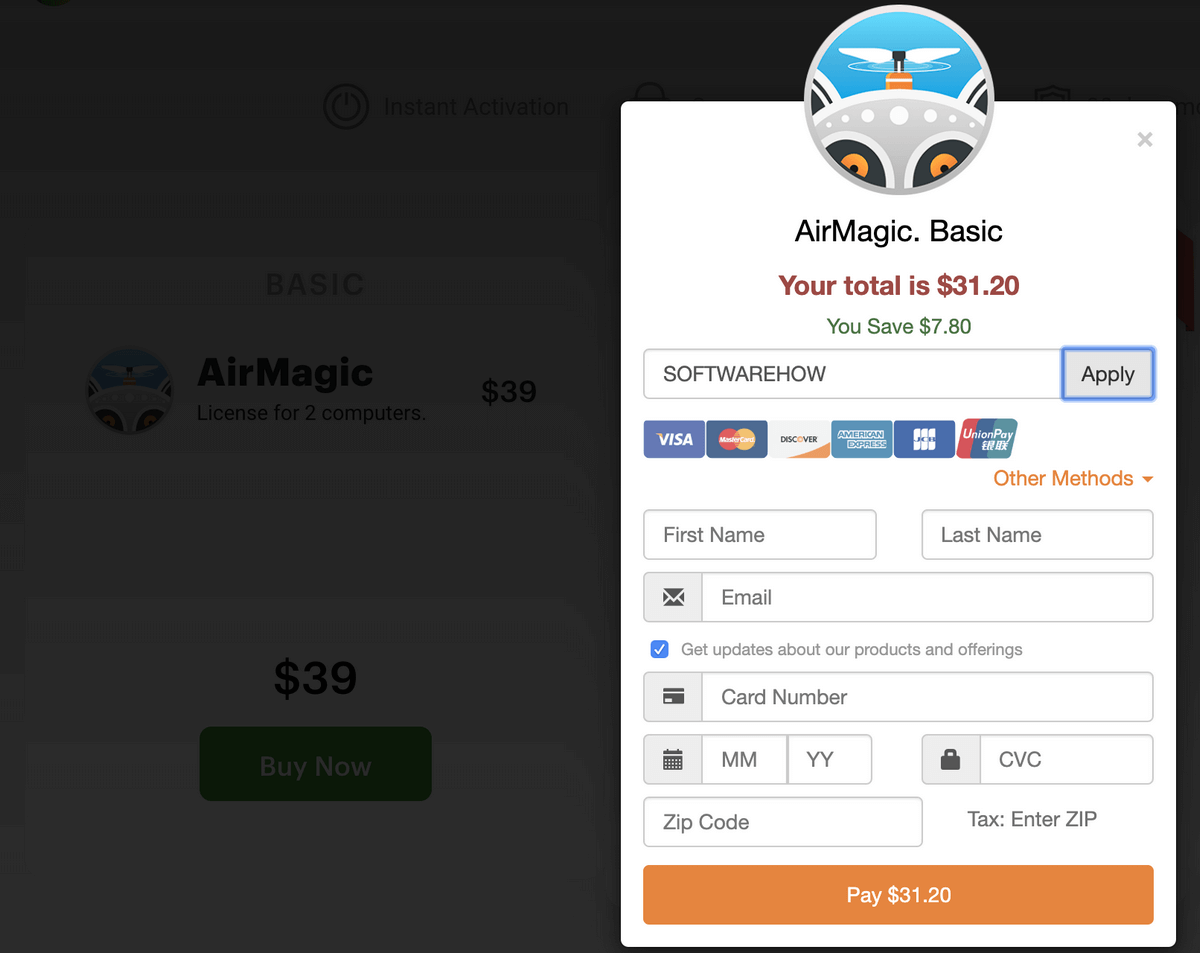
사용 편의성 : 5 / 5
AirMagic보다 사용하기 쉬운 프로그램을 설계하는 것은 어려울 것입니다. 명확한 지침, 단일 슬라이더 및 몇 가지 사전 설정은 매우 사용자 친화적인 프로그램을 만듭니다. 이에 대한 절충안은 앞서 언급했듯이 달성할 수 있는 작업이 상당히 제한적이라는 것입니다.
지원: 4/5
Skylum은 항상 자사 제품에 대한 우수한 온라인 지원 및 자습서를 제공하며 AirMagic도 예외는 아닙니다(실제로 자습서가 필요하지 않다는 사실에도 불구하고). 5/5를 받을 자격이 없는 유일한 이유는 소프트웨어 출시를 괴롭히는 활성화 문제에 대한 Skylum의 초기 무전 침묵 때문입니다.
최종 단어
드론 사진을 빠르고 일관되게 최소한의 노력으로 처리하고 싶다면 AirMagic이 탁월한 선택입니다. Mac 사용자는 문제 없이 많은 이미지를 일괄 처리할 수 있지만 동일한 작업을 수행하려는 Windows 사용자는 Skylum이 내가 설명한 충돌을 수정하기 위한 패치를 릴리스할 때까지 기다리기를 원할 것입니다. 사진을 신중하고 구체적으로 제어하려면 더 강력한 사진 편집기를 사용하는 것이 좋습니다.
이 AirMagic 리뷰가 도움이 되었습니까? 의견을 남기고 알려주십시오.
마지막 기사